本文作者:qyh
本文分类:建站日记 浏览:1533
阅读时间:3795字, 约4-6.5分钟
继续上一次的。
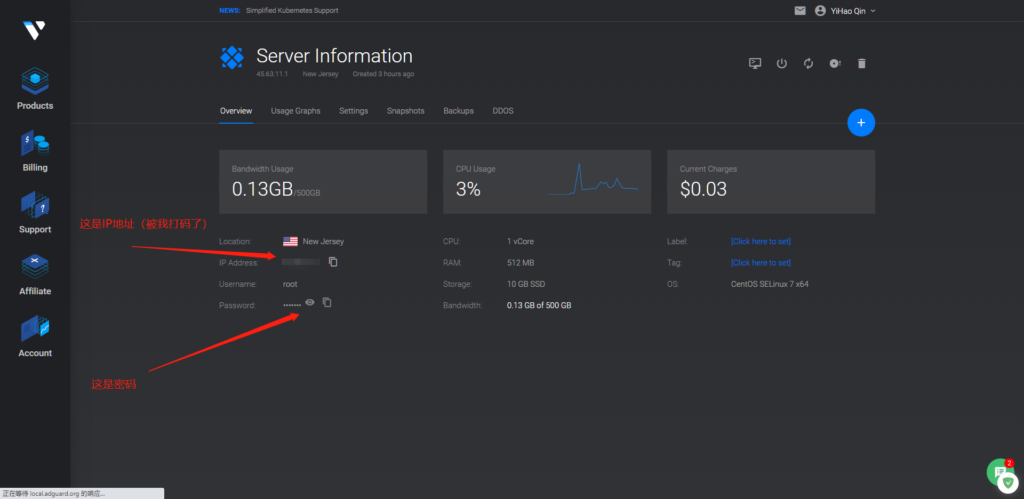
打开xshell
按照里面的过程来走
首先,弹出窗口那里点左上角“新建”
把你的ip地址输入
点击连接
用户名root,密码是你自己的那个

脚本一
yum -y install wget
wget -N --no-check-certificate https://raw.githubusercontent.com/ToyoDAdoubi/doubi/master/ssr.sh && chmod +x ssr.sh && bash ssr.sh
备用脚本二
如果上面的脚本暂时用不了,可以用下面的备用脚本,备用脚本没有单独做图文教程,自己摸索下就会了。备用脚本卸载命令:./shadowsocksR.sh uninstall
yum -y install wget
wget --no-check-certificate https://raw.githubusercontent.com/teddysun/shadowsocks_install/master/shadowsocksR.sh
chmod +x shadowsocksR.sh
./shadowsocksR.sh 2>&1 | tee shadowsocksR.log
如果提示 wget: command not found 的错误,这是你的系统精简的太干净了,wget都没有安装,所以需要安装wget。CentOS系统安装wget命令: yum install -y wget Debian/Ubuntu系统安装wget命令:apt-get install -y wget
———————————————————代码分割线————————————————
复制上面的脚本一代码到VPS服务器里,复制代码用鼠标右键的复制(整个代码一起复制,而不是分段哦!),然后在vps里面右键粘贴进去,因为ctrl+c和ctrl+v无效。接着按回车键,脚本会自动安装,以后只需要运行这个快捷命令就可以出现下图的界面进行设置,快捷管理命令为:bash ssr.sh
如上图出现管理界面后,输入数字1来安装SSR服务端。如果输入1后不能进入下一步,那么请退出xshell,重新连接vps服务器,然后输入快捷管理命令bash ssr.sh 再尝试。
根据上图提示,依次输入自己想设置的端口和密码 (密码建议用复杂点的字母组合,端口号为40-65535之间的数字),回车键用于确认
注:关于端口的设置,总的网络总端口有6万多个,理论上可以任意设置,但不要以0开头!但是有的地区需要设置特殊的端口才有效,一些特殊的端口比如80、143、443、1433、3306、3389、8080。
如上图,选择想设置的加密方式,比如10,按回车键确认
接下来是选择协议插件,如下图:
选择并确认后,会出现上图的界面,提示你是否选择兼容原版,这里的原版指的是SS客户端(SS客户端没有协议和混淆的选项),可以根据需求进行选择,演示选择y
之后进行混淆插件的设置。
注意:如果协议是origin,那么混淆也必须是plain;如果协议不是origin,那么混淆可以是任意的。有的地区需要把混淆设置成plain才好用。因为混淆不总是有效果,要看各地区的策略,有时候不混淆(plain)或者(origin和plain一起使用),让其看起来像随机数据更好。(特别注意:tls 1.2_ticket_auth容易受到干扰!请选择除tls开头以外的其它混淆!!!)
进行混淆插件的设置后,会依次提示你对设备数、单线程限速和端口总限速进行设置,默认值是不进行限制,个人使用的话,选择默认即可,即直接敲回车键。
注意:关于限制设备数,这个协议必须是非原版且不兼容原版才有效,也就是必须使用SSR协议的情况下,才有效!
之后代码就正式自动部署了,到下图所示的位置,提示你下载文件,输入:y
耐心等待一会,出现下面的界面即部署完成:
根据上图就可以看到自己设置的SSR账号信息,包括IP、端口、密码、加密方式、协议插件、混淆插件,这些信息需要填入你的SSR客户端。提醒一下:二维码链接地址由于域名失效不可用,所以部署好的账号需要自己在客户端里面手动填写信息。
如果之后想修改账号信息,直接输入快捷管理命令:bash ssr.sh 进入管理界面,选择相应的数字来进行一键修改。例如:
脚本演示结束。
此脚本是开机自动启动,部署一次即可。最后可以重启服务器确保部署生效(一般情况不重启也可以)。重启需要在命令栏里输入reboot ,输入命令后稍微等待一会服务器就会自动重启,一般重启过程需要2~5分钟,重启过程中Xshell会自动断开连接,等VPS重启好后才可以用Xshell软件进行连接。如果部署过程中卡在某个位置超过10分钟,可以用xshell软件断开,然后重新连接你的ip,再复制代码进行部署。
第三步:一键加速VPS服务器
总共有2种加速方法,锐速加速和bbr加速,选择1种。
【加速教程1:破解版锐速加速教程】
此加速教程为破解版锐速加速,Vultr的服务器centos6系统官方进行了更新,导致目前不支持BBR的部署,但锐速应该是可以部署的,故增加了此部署脚本,加速后对速度的提升很明显,所以推荐部署加速脚本。该加速方法是开机自动启动,部署一次就可以了。
第一步,先更换服务器内核(脚本只支持centos系统,其它系统可以直接尝试第二步)
yum -y install wget
wget --no-check-certificate https://blog.asuhu.com/sh/ruisu.sh && bash ruisu.sh
不动的时候敲回车键,在上图时需要多等一会儿。
出现上图时表示已成功替换内核并服务器自动重启。
完成后会重启,2分钟后重新连接服务器,连上后开始第二步的操作。
第二步,一键安装锐速
wget -N --no-check-certificate https://raw.githubusercontent.com/91yun/serverspeeder/master/serverspeeder-all.sh && bash serverspeeder-all.sh
卸载加速代码命令为:
chattr -i /serverspeeder/etc/apx* && /serverspeeder/bin/serverSpeeder.sh uninstall -f
但有些内核是不适合的,部署过程中需要手动选择推荐的,当部署时出现以下字样:
提示没有完全匹配的内核,随便选一个内核就行,按照提示来输入数字,按回车键即可
锐速安装成功标志如下:
出现running字样即可!
【加速教程2:谷歌BBR加速教程】
vultr服务器的centos6不支持bbr加速,但centos7系统支持bbr加速,所以如果你想用bbr加速教程,vps操作系统需要选择centos7或其它系统。
yum -y install wget
wget --no-check-certificate https://github.com/teddysun/across/raw/master/bbr.sh
chmod +x bbr.sh
./bbr.sh
把上面整个代码复制后粘贴进去,不动的时候按回车,然后耐心等待,最后重启vps服务器即可。
演示开始,如图:
复制并粘贴代码后,按回车键确认
如下图提示,按任意键继续部署
部署到上图这个位置的时候,等待3~6分钟
最后输入y重启服务器,如果输入y提示command not found ,接着输入reboot来重启服务器,确保加速生效,bbr加速脚本是开机自动启动,装一次就可以了。
服务器重启成功并重新连接服务器后,输入命令lsmod | grep bbr 如果出现tcp_bbr字样表示bbr已安装并启动成功。如图:
注意1:根据反馈,少部分人安装bbr脚本并重启后,几分钟过去了,发现xshell无法连接服务器且服务器ip无法ping通。解决方法是:开新服务器或者重装系统,然后先安装bbr脚本再安装ssr脚本,或者改用锐速加速脚本。
重装系统方法,点击vultr服务器设置界面——“Server Reinstall”,如下图:
重装过程一般需要5~10分钟。
注意2:如果创建的是centos7的服务器,安装bbr加速后需要使用命令关闭防火墙,否则无法使用代理。CentOS 7.0默认使用的是firewall作为防火墙。
查看防火墙状态命令:firewall-cmd --state
停止firewall命令:systemctl stop firewalld.service
禁止firewall开机启动命令:systemctl disable firewalld.service
【SSR客户端下载】
第一次电脑系统使用SSR/SS客户端时,如果提示你需要安装NET Framework 4.0,网上搜一下这个东西,安装一下即可。NET Framework 4.0是SSR/SS的运行库,没有这个SSR/SS客户端无法正常运行。有的电脑系统可能会自带NET Framework 4.0。
Windows SSR客户端 下载地址
Mac SSR客户端 下载地址
Linux客户端一键安装配置使用脚本 (使用方法见注释)
安卓SSR客户端 下载地址
iOS:没有美区AppleID的翻墙教程 iOS注册美区Apple ID教程
关于作者qyh
- Boba99 Boba99 Boba99 Boba99 Bandar99 Asia99 Asia99 Mega888 4DLotto Bandar99 https://www.ayamwin.com/ https://www.ayamwin.us/ https://www.ayamwin.info/ https://www.ayamwin.homes/ https://www.ayamwin.wiki/ https://www.ayamwin.co/ https://www.ayamwin.xyz/ https://linkr.bio/ayamwin-link-resmi https://heylink.me/ayamwin.com/ https://magic.ly/ayamwin
- Email: qinyihao071206@gmail.com
- 注册于: 2020-04-07 01:29:40
